在上文中,使用Java6做了一个最简单的WebService服务的实现,并通过Java6API发布了该服务。
在本文中,将看到如何使用Java6来做一个WebService服务,并如何使用Java6提供的开发工具来生成客户端代码,并调用服务。
一、服务端代码
import javax.jws.WebService;
import javax.xml.ws.Endpoint;
/**
* Java6开发WebService入门
*
* @author leizhimin 2009-11-13 16:10:44
*/
@WebService
public class Java6WebService {
/**
* Web服务中的业务方法
*
* @return 一个字符串
*/
public String doSomething() {
return "Hello Java6 WebService!";
}
public static void main(String[] args) {
//发布一个WebService
Endpoint.publish("http://192.168.14.117:8080/java6ws/lavasoft.Java6WebService", new Java6WebService());
}
}
import javax.xml.ws.Endpoint;
/**
* Java6开发WebService入门
*
* @author leizhimin 2009-11-13 16:10:44
*/
@WebService
public class Java6WebService {
/**
* Web服务中的业务方法
*
* @return 一个字符串
*/
public String doSomething() {
return "Hello Java6 WebService!";
}
public static void main(String[] args) {
//发布一个WebService
Endpoint.publish("http://192.168.14.117:8080/java6ws/lavasoft.Java6WebService", new Java6WebService());
}
}
在浏览器中访问WSDL:http://192.168.14.117:8080/java6ws/Java6WS?wsdl

二、生成客户端代码
Java6提供生成WebService客户端代码工具,注意,在生成前需要先启动服务端,用法如下图:
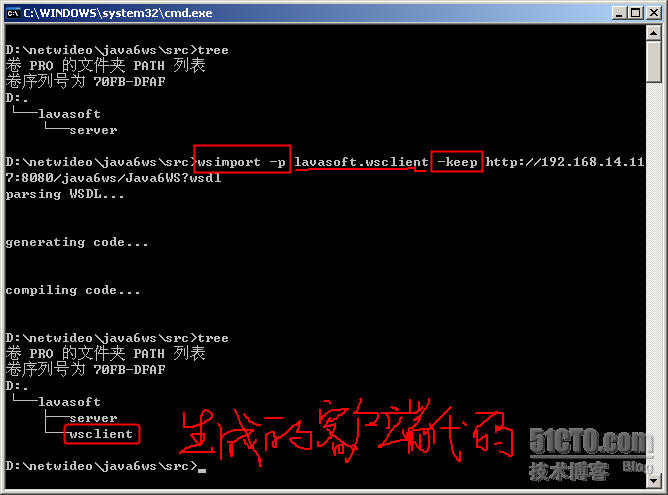
生成后的项目目录如下:
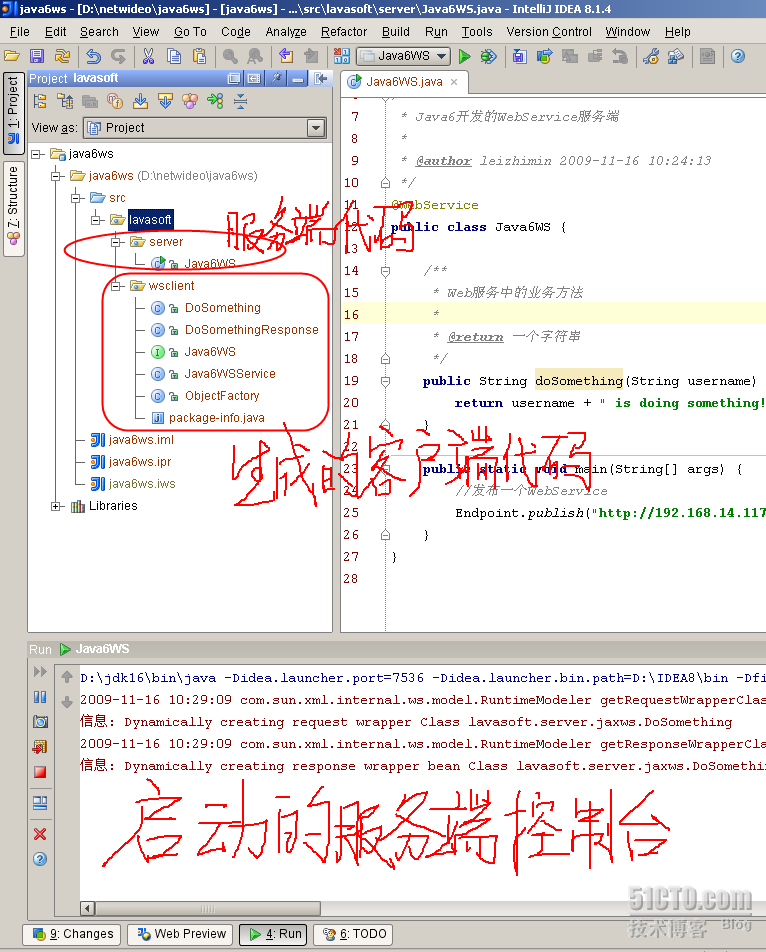
三、写客户端的测试类
import lavasoft.wsclient.Java6WS;
import lavasoft.wsclient.Java6WSService;
/**
* 测试Java6 WS生成的客户端代码
*
* @author leizhimin 2009-11-16 10:40:07
*/
public class TestClient {
public static void main(String[] args) {
//创建一个客户端服务对象
Java6WS java6WS = new Java6WSService().getJava6WSPort();
//调用服务方法,并得到方法返回值
String returnContent = java6WS.doSomething("zhangsan");
//打印服务的返回值
System.out.println(returnContent);
}
}
import lavasoft.wsclient.Java6WSService;
/**
* 测试Java6 WS生成的客户端代码
*
* @author leizhimin 2009-11-16 10:40:07
*/
public class TestClient {
public static void main(String[] args) {
//创建一个客户端服务对象
Java6WS java6WS = new Java6WSService().getJava6WSPort();
//调用服务方法,并得到方法返回值
String returnContent = java6WS.doSomething("zhangsan");
//打印服务的返回值
System.out.println(returnContent);
}
}
注意,上面导入的类全是lavasoft.wsclient包下面的。
运行测试类:
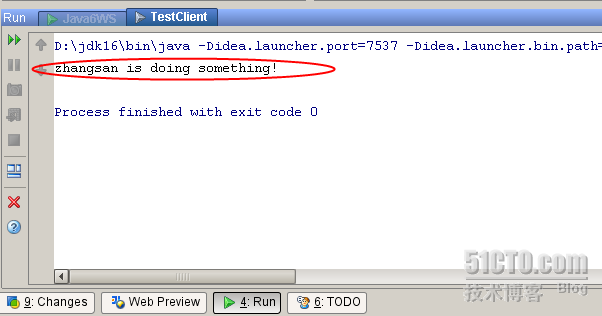
服务方法正确调用,测试成功。